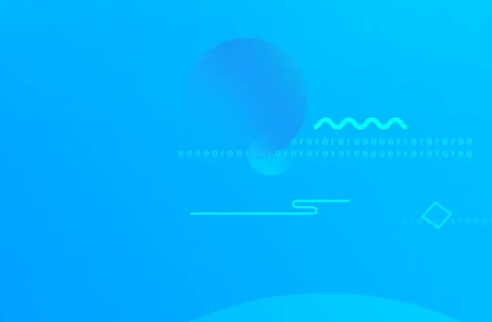
在当今业务发展的环境中,使用电子邮件进行沟通已经成为了企业运营中不可或缺的一部分。无论是在与客户沟通、团队协作,还是在项目管理中,电子邮件都发挥着至关重要的作用。为了提高工作效率,企业通常会为员工提供公司申请的邮箱,那么如何在个人电脑上安装并配置现有的公司邮箱呢?本文将详细介绍这一过程,包括必要的前期准备、不同邮件客户端的配置步骤以及常见问题的解决方法。
### 目录
1. 前期准备
– 确认邮箱信息
– 确保网络连接
2. 安装邮件客户端
– 常用邮件客户端介绍
– 邮件客户端的下载与安装
3. 配置邮箱
– 使用Outlook配置邮箱
– 使用Thunderbird配置邮箱
– 使用其他常见邮件客户端
4. 常见问题及解决方案
5. 结束语
### 1. 前期准备
在开始安装公司邮箱之前,首先需要做好准备工作,以确保安装过程顺利进行。
#### 确认邮箱信息
在配置公司邮箱之前,您需要确认以下信息:
– **邮箱地址**:如 `yourname@company.com`
– **密码**:公司为您分配的邮箱密码
– **邮件服务器设置**:包括接收和发送邮件的服务器地址,通常有两种类型:
– **IMAP/POP3**:用于接收邮件
– **SMTP**:用于发送邮件
– **端口号**:例如IMAP(993)或POP3(995),SMTP(587)等。
这信息通常可以在公司IT部门获取,或者在公司内部网的相关文档中找到。
#### 确保网络连接
配置邮箱需要稳定的网络连接,因此,请确保您的计算机连接到了互联网。
### 2. 安装邮件客户端
电子邮件客户端是用户与邮件服务器之间的桥梁,提供了便捷的界面来管理电子邮件。以下是一些常用的邮件客户端及其安装步骤。
#### 常用邮件客户端介绍
– **Microsoft Outlook**:微软的邮件客户端,功能强大且广泛使用。
– **Mozilla Thunderbird**:一个开源的邮件客户端,支持多种平台。
– **Apple Mail**:macOS上的默认邮件客户端。
– **eM Client**:一款功能丰富的Windows邮件客户端。
#### 邮件客户端的下载与安装
以 **Microsoft Outlook** 和 **Mozilla Thunderbird** 为例,下面分别介绍其下载与安装步骤。
##### Microsoft Outlook
1. **购买或下载**:如果您已经获得了Office订阅,您可以登录Microsoft官方网站下载。若使用Office 365账号,可直接从其中的软件安装模块下载Outlook。
2. **安装**:下载完成后,双击安装文件并遵循指示完成安装。
##### Mozilla Thunderbird
1. **访问官网**:导航到 [Mozilla Thunderbird官网下载页面](https://www.thunderbird.net/)。
2. **选择版本**:选择适合您操作系统的版本下载。
3. **下载与安装**:下载完成后,运行安装程序并按指示完成安装。
### 3. 配置邮箱
在完成邮件客户端的安装后,接下来就是配置邮箱的过程。下面将分别介绍如何在Outlook和Thunderbird中配置公司邮箱。
#### 使用Outlook配置邮箱
1. 打开Outlook。
2. 点击“文件”菜单,然后选择“添加账户”。
3. 输入您的电子邮件地址,点击“连接”。
4. 选择所需的账户类型(IMAP或POP),并输入所需的服务器设置和端口号。
– 对于IMAP,通常有如下设置:
– 收件服务器:imap.company.com
– 端口号:993
– 加密方法:SSL/TLS
– 对于SMTP,通常设置为:
– 发件服务器:smtp.company.com
– 端口号:587
– 加密方法:STARTTLS
5. 输入您的邮箱密码,然后点击“连接”。
6. 然后系统会进行测试,如果一切正常,您就会看到配置完成的提示。
#### 使用Thunderbird配置邮箱
1. 打开Thunderbird。
2. 第一次使用会提示您设置邮件账户,点击“邮件”以开始设置。
3. 输入您的名字、邮箱地址和密码,点击“继续”。
4. Thunderbird会自动查找设置。如果未能找到,您可能需要手动输入服务器的详细信息,具体步骤与Outlook相似。
5. 点击“完成”后,Thunderbird将会开始同步邮件。
#### 使用其他常见邮件客户端
不同的邮件客户端配置方法大同小异,通常都需要输入相同的邮箱信息及服务器设置。您只需遵循其相应的配置引导即可。
### 4. 常见问题及解决方案
在配置公司邮箱过程中,您可能会遇到一些常见的问题。以下是一些可能的故障及解决方案:
#### 问题一:登录失败
– **检查密码**是否正确,确保没有输入错误。
– **确认网络连接**是否正常。
#### 问题二:无法发送邮件
– **检查SMTP设置**是否正确,包括端口和加密方法。
– **确认网络防火墙**是否允许SMTP流量。
#### 问题三:收不到邮件
– **检查IMAP/POP3设置**,确认设置为接收邮件的正确方式。
– **查看垃圾邮件文件夹**,有时邮件可能会被误归类。
### 5. 结束语
通过以上步骤,您应该能够顺利地在自己的计算机上安装并配置公司邮箱。掌握这些基本的操作技巧,有助于提高您的工作效率,并确保与团队及客户的联系畅通无阻。
希望您能顺利完成邮箱的配置。如有任何疑问,请随时联系公司IT部门获取支持。
以上就是小编关于“电脑上怎么安装公司现有邮箱”的分享和介绍
三五互联企业邮箱采用集群架构,数据多份写入,规避单点故障,全球智能中继,更安全稳定!企业邮箱空间不限,一键邮件归档!组织架构无限层级,抢先支持邮件座席,支持企业邮箱群邮件群别名!网盘本地挂载、日程微信通知、扫码登录,邮件审核、监控、规则一应!支持试用!


